Beste Video Schneider
Video auf Windows und Mac aufteilen
BeeCut
Den ersten Video Schneider, den Sie für Windows und Mac OS nutzen können ist BeeCut. Dies ist ein umfassendes Videoerstellungsprogramm mit dem Sie fantastische Videos mit zahlreichen Funktionen erstellen können, einschließlich Video aufteilen. Hinzu kommt, dass es verschiedene Filter, Effekte und Übergänge für Ihr Video bietet. Um mit diesem Tool zu bearbeiten braucht dieses Tool keine Videobearbeitung-Skills. Sie müssen einfach das Video hochladen und auf Ihre Timeline platzieren und Sie können beginnen es zu nutzen.
Hier ist was Sie tun müssen um das Video mit dieser App aufzuteilen.
- Installieren Sie das Programm nachdem Sie den Link unten erhalten.
- Öffnen Sie es und wählen Sie die Auflösung die Sie für Ihr Video brauchen
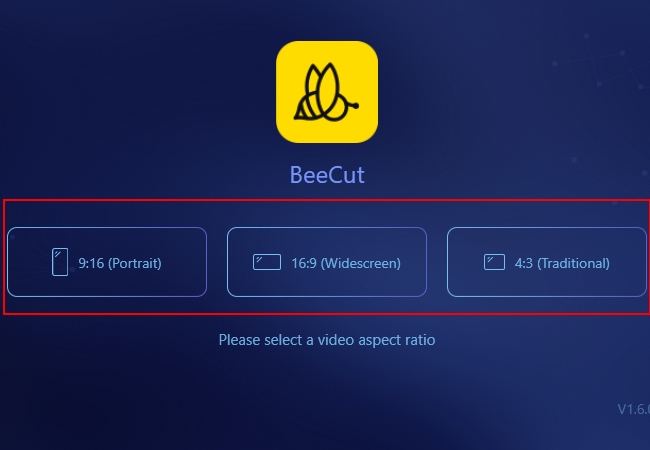
- Danach laden Sie das Video hoch, das Sie bearbeiten wollen, indem Sie auf “Import” und dann “import file” gehen. Wählen Sie dann das Video und öffnen Sie es
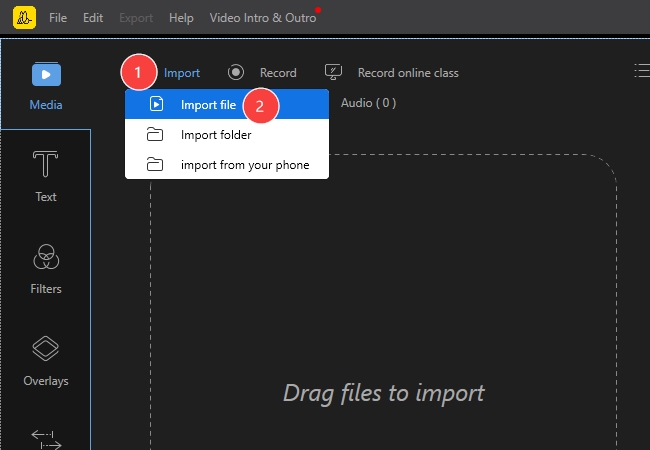
- Als nächstes bewegen Sie das Video auf Ihre Timeline und beginnen Sie mit dem Bearbeiten
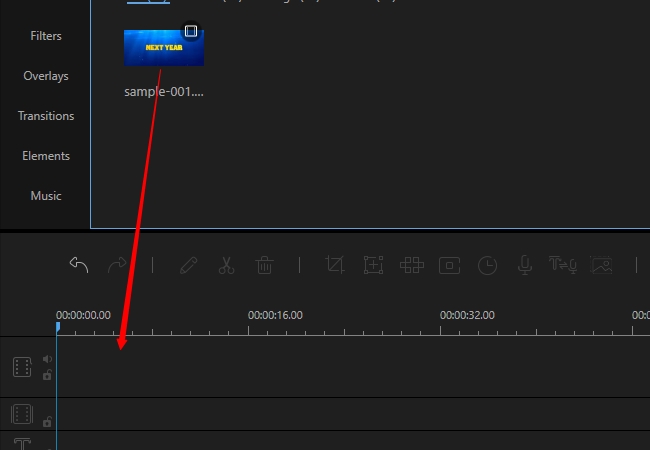
- Bewegen Sie nun einfach Ihren Slider zum Bereich, den Sie aufteilen wollen und klicken Sie auf “Split” um mit dem Zuschneiden fortzufahren

- Von hier können Sie den abgetrennten Bereich löschen und einen neuen Teil hinzufügen. Wenn Sie wollen, können Sie Text, Filter, Überlagen und Übergänge hinzufügen
- Sobald getan können Sie das Video ausgeben indem Sie auf “Export” gehen und das Videoformat wählen
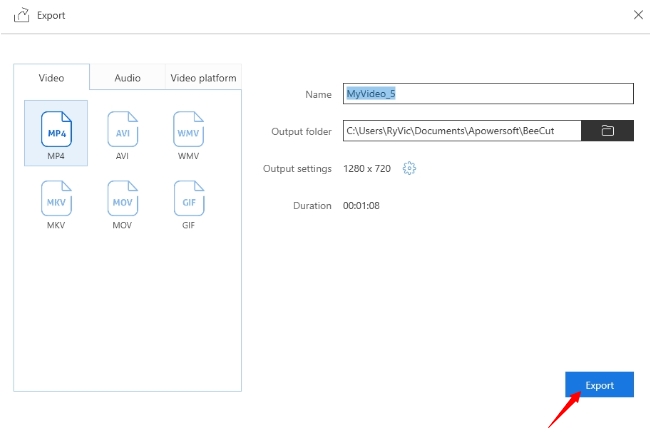
Video auf mobilen Geräten schneiden
KineMaster
Dies ist ein Videobearbeitungsprogramm, das gut funktioniert und grundlegende Bearbeitungsfunktionen und zusätzliche Effekte bietet. Anders wie die mobilen Editor, bietet dieses Tool eine Timeline, die genauso aussieht wie Desktop Editor. Hinzu kommt, dass es nicht kompliziert zum Nutzen ist. In nur wenigen Schritten können Sie so Ihr Video aufteilen.
Wenn Sie mit Video Splitter ein Video aufteilen wollen, sehen Sie sich einfach diese Schritte an.
- Holen Sie sich diese App und installieren Sie es vom Play Store
- Öffnen Sie die App und drücken Sie den Knopf in der Mitte und wählen Sie die Auflösung, die Sie wollen
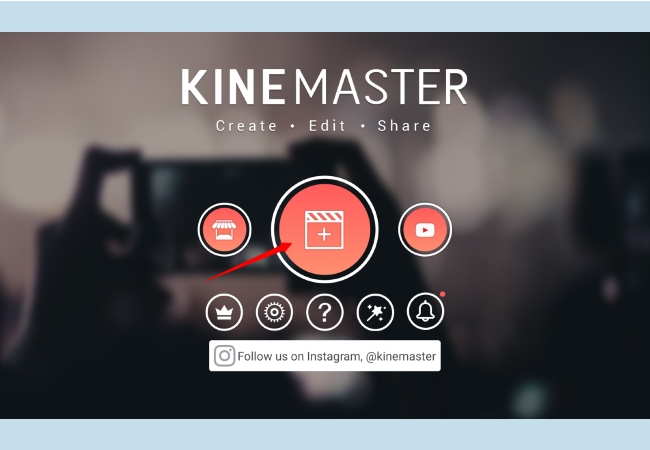
- Danach wählen Sie ein Video, das Sie nutzen wollen und markieren Sie das Symbol oben rechts im Bildschirm
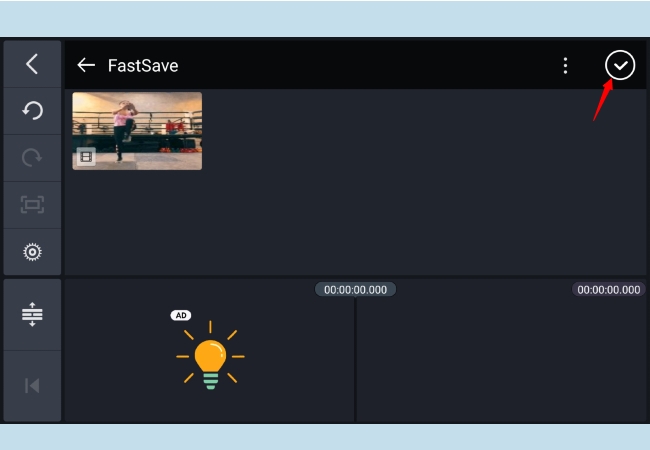
- Um das Video aufzuteilen, gehen Sie einfach auf das Video in Ihrer Timeline und bewegen Sie den Schneider bis es an der Stelle ist, an der Sie schneiden wollen
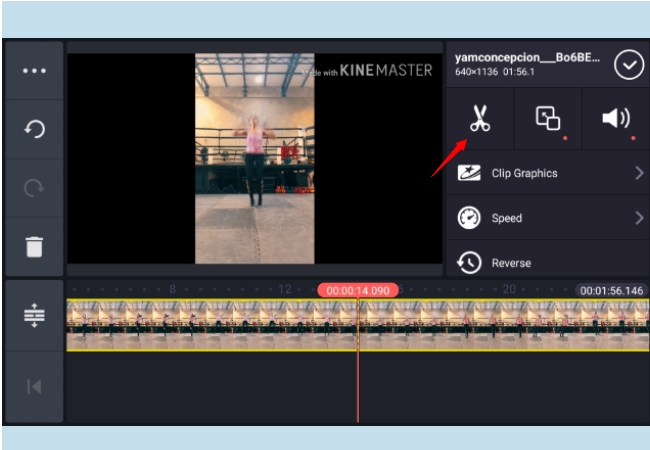
- Ein anderes Fenster wird erscheinen, suchen Sie nach dem Scheren Symbol und tippen Sie es um die Aktivierungsfunktion zu aktivieren
- Um die Änderungen zu speichern, die Sie gemacht haben, gehen Sie auf das teilen Symbol oben rechts im Bildschirm, wählen Sie die Bitrate und gehen Sie dann auf “Export”
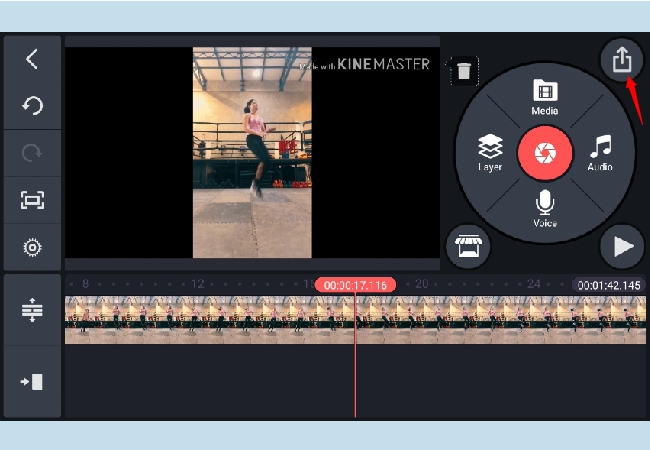
BeeCut (Mobile)
Den nächsten mobile Video Schneider den Sie für Ihr Projekt nutzen können ist BeeCut. Es ist erhältlich im Play Store und App Store und Sie können diese auf beiden Plattformen nutzen. Dieser umfassende Video Editor bietet gängige Videobearbeitungsfunktionen einschließlich Aufteilen, Geschwindigkeit, Drehen und Rotieren. Es bietet auch zusätzliche Verbesserungseffekte einschließlich Text, Musik, Filter usw. Das Gute ist an dieser Anwendung ist, das es eine sehr einfach zu nutzende Oberfläche bietet mit der Sie Video aufteilen können ohne ein Wasserzeichen im Endergebnis zu hinterlassen.
Hier sind die Schritte um den Video Schneider zu nutzen
- Downloaden Sie den Video Editor von diesem Knopf.
- Sobald installiert, öffnen Sie die Anwendung und gehen Sie auf das “+” Symbol in der Mitte des Tools
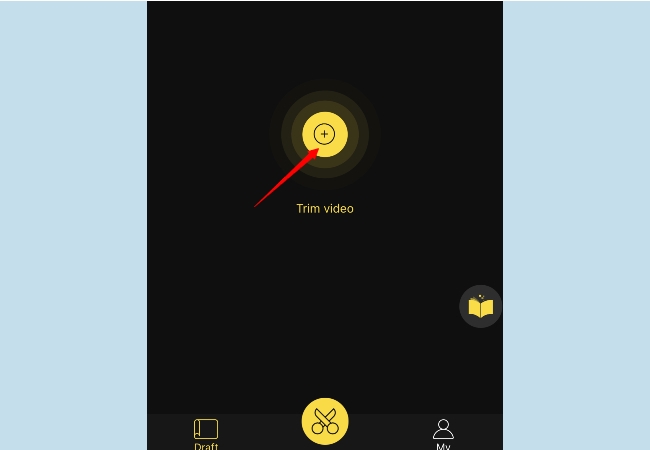
- Danach wählen Sie das Video, das Sie bearbeiten wollen und gehen Sie auf“Next step”
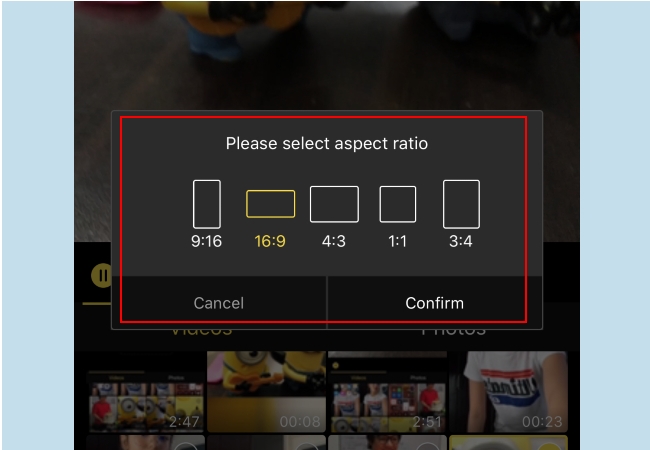
- Bestätigen Sie die Auflösung und gehen Sie auf “Confirm”
- Gehen Sie dann zum Bereich, den Sie schneiden wollen, klicken Sie den Video Clip und Sie werden sehen, dass die “Split” Funktion erscheint
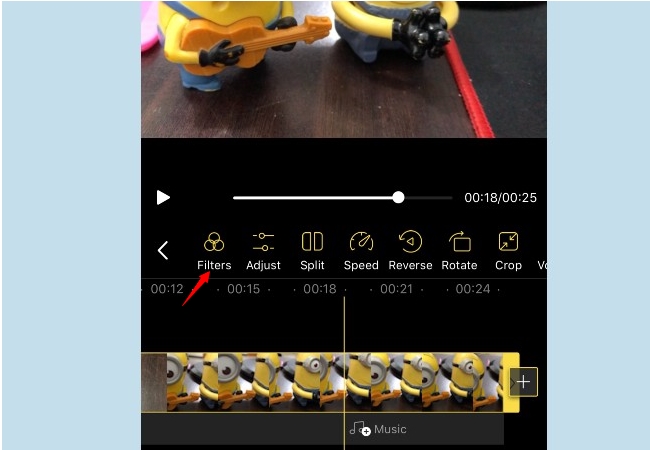
- Alles was Sie nun machen müssen, ist diese Funktion zu tippen um den Video Clip zu schneiden
- Wenn Sie es bevorzugen, können Sie Aufteilen, Geschwindigkeit, Musik, Filter und mehr anpassen
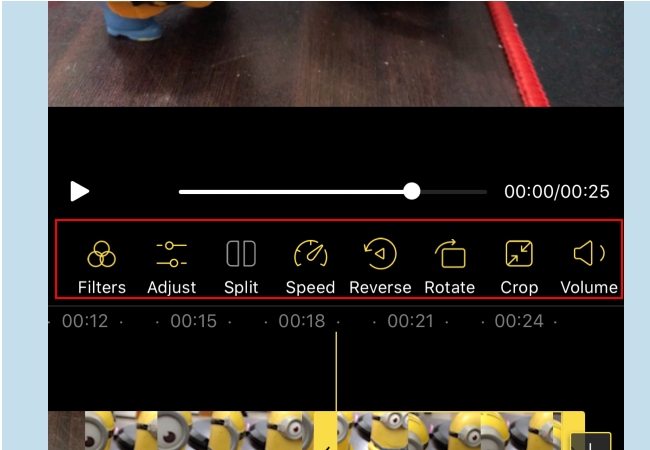
- Um das Video auszugeben, gehen Sie auf “Export”, wählen Sie die Dateigröße und tippen Sie es. Das Video wird in Ihrer Bildergalerie gespeichert
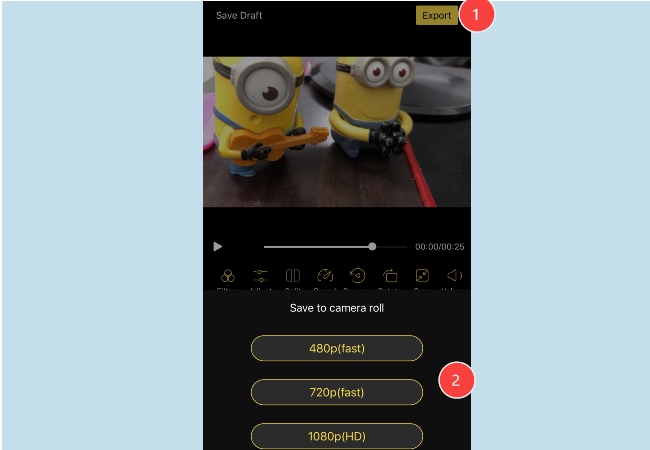
Fazit
Wenn Sie in die Situation kommen, dass Sie ein Video Schneider brauchen, sehen Sie sich diese Tools oben an. Mit all diesen Tools können Sie Problemlos Video aufteilen. Für Anfänger ist es besser sich als erstes mit dem Video Editor Vertraut zu machen um bessere Resultate zu erzielen.

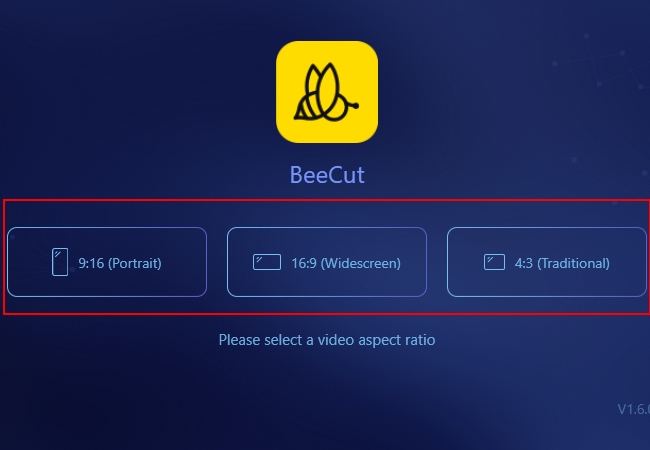
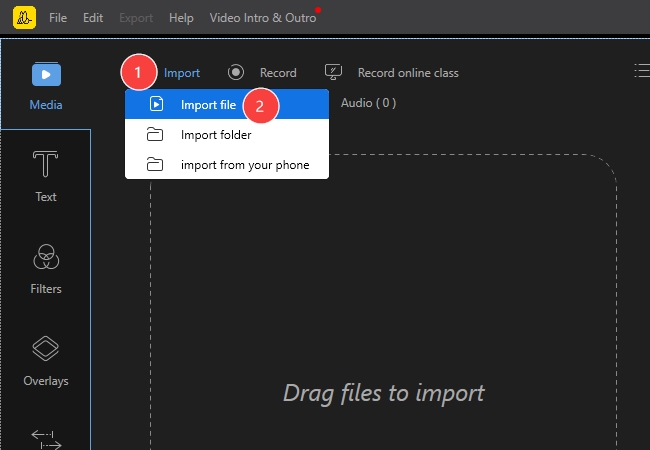
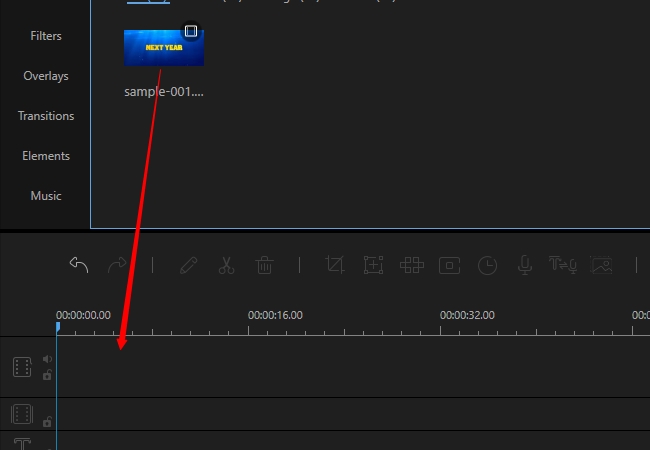

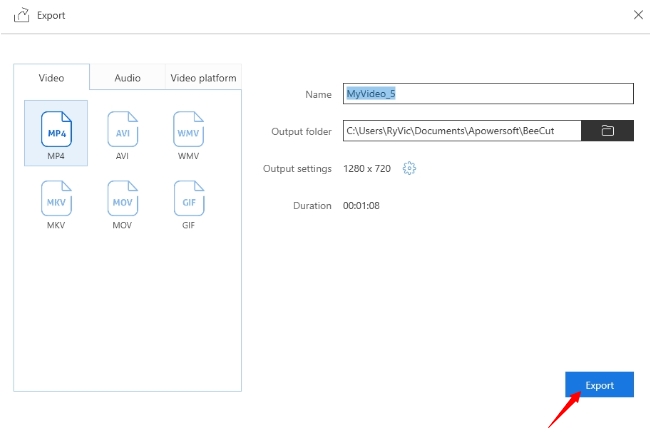
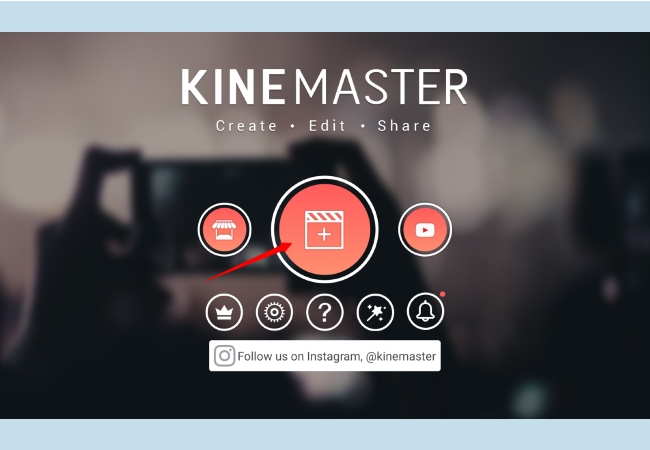
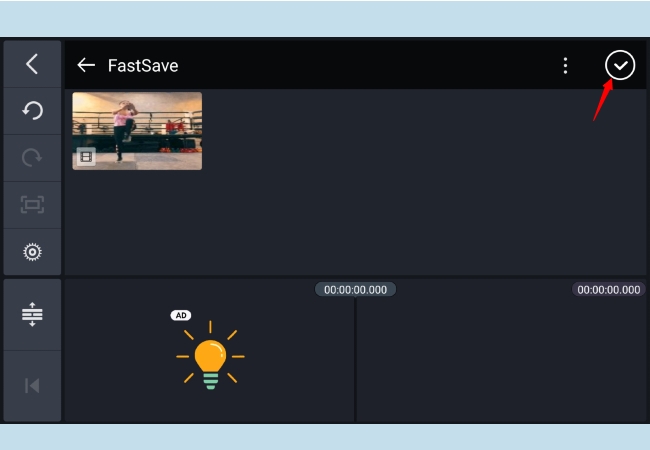
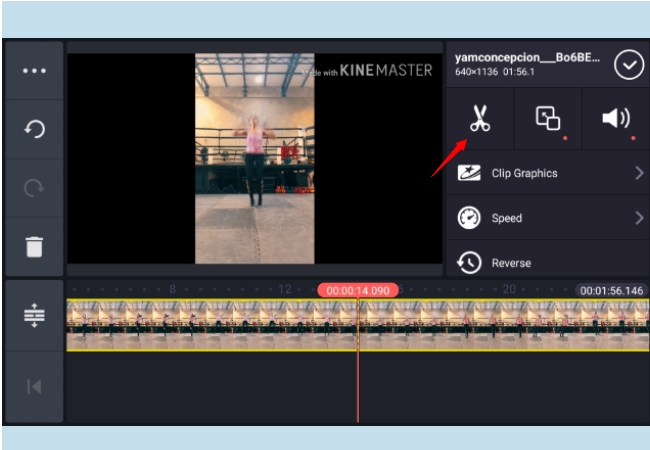
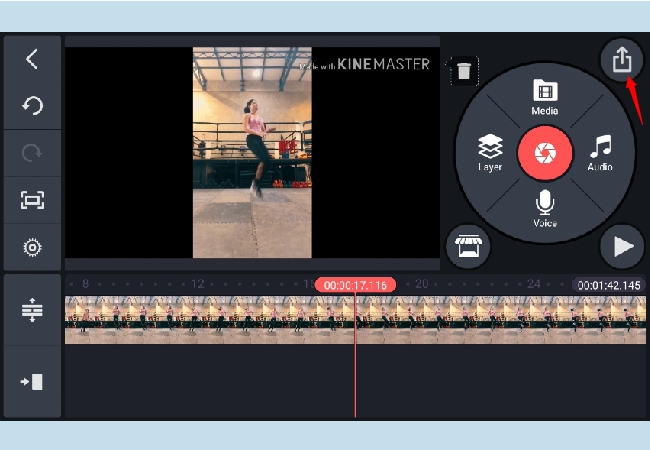
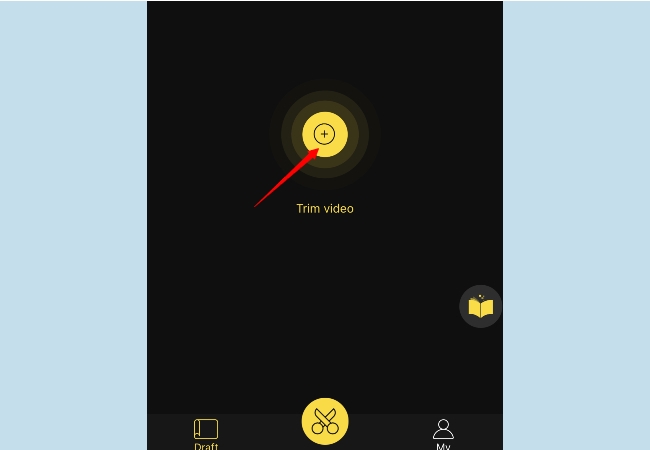
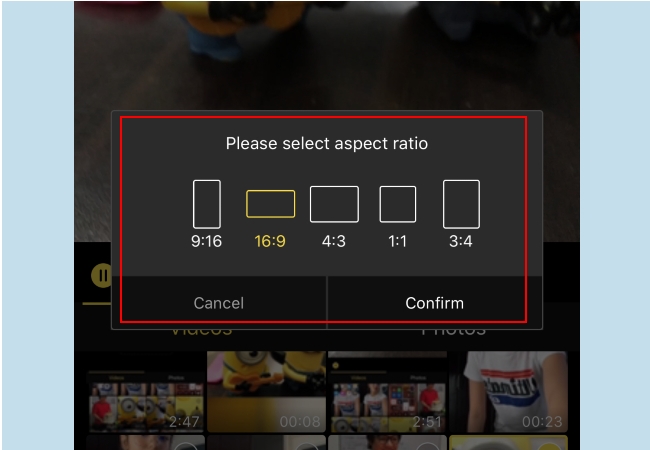
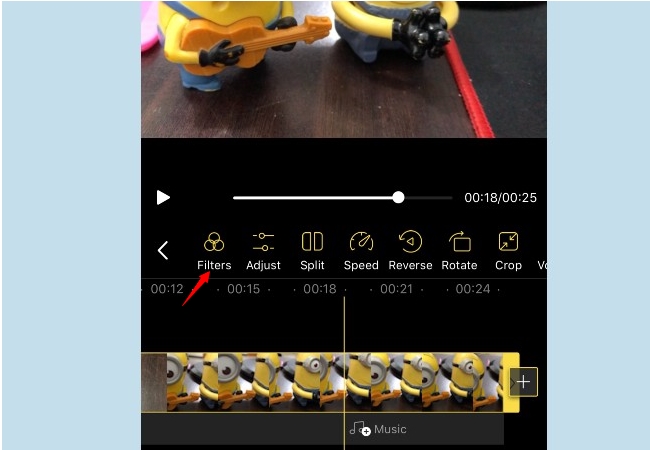
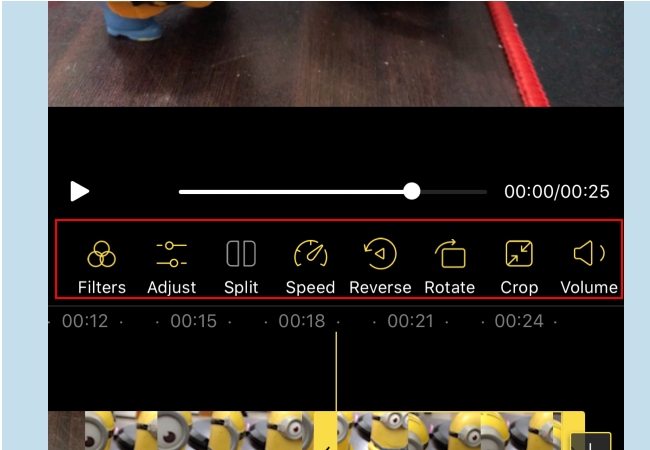
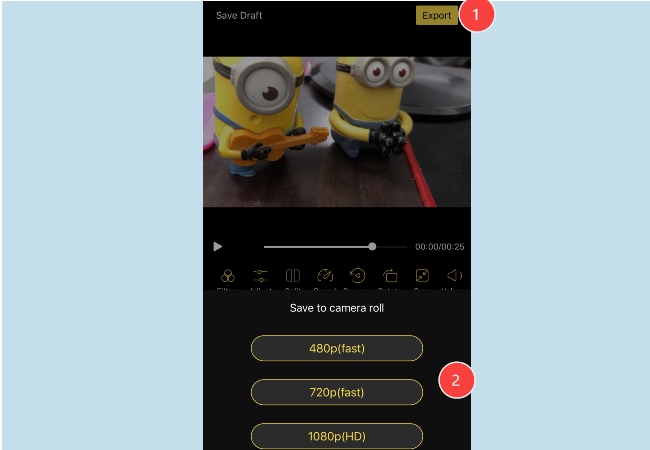
Einen Kommentar schreiben